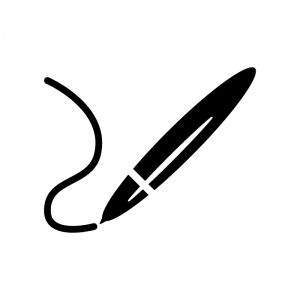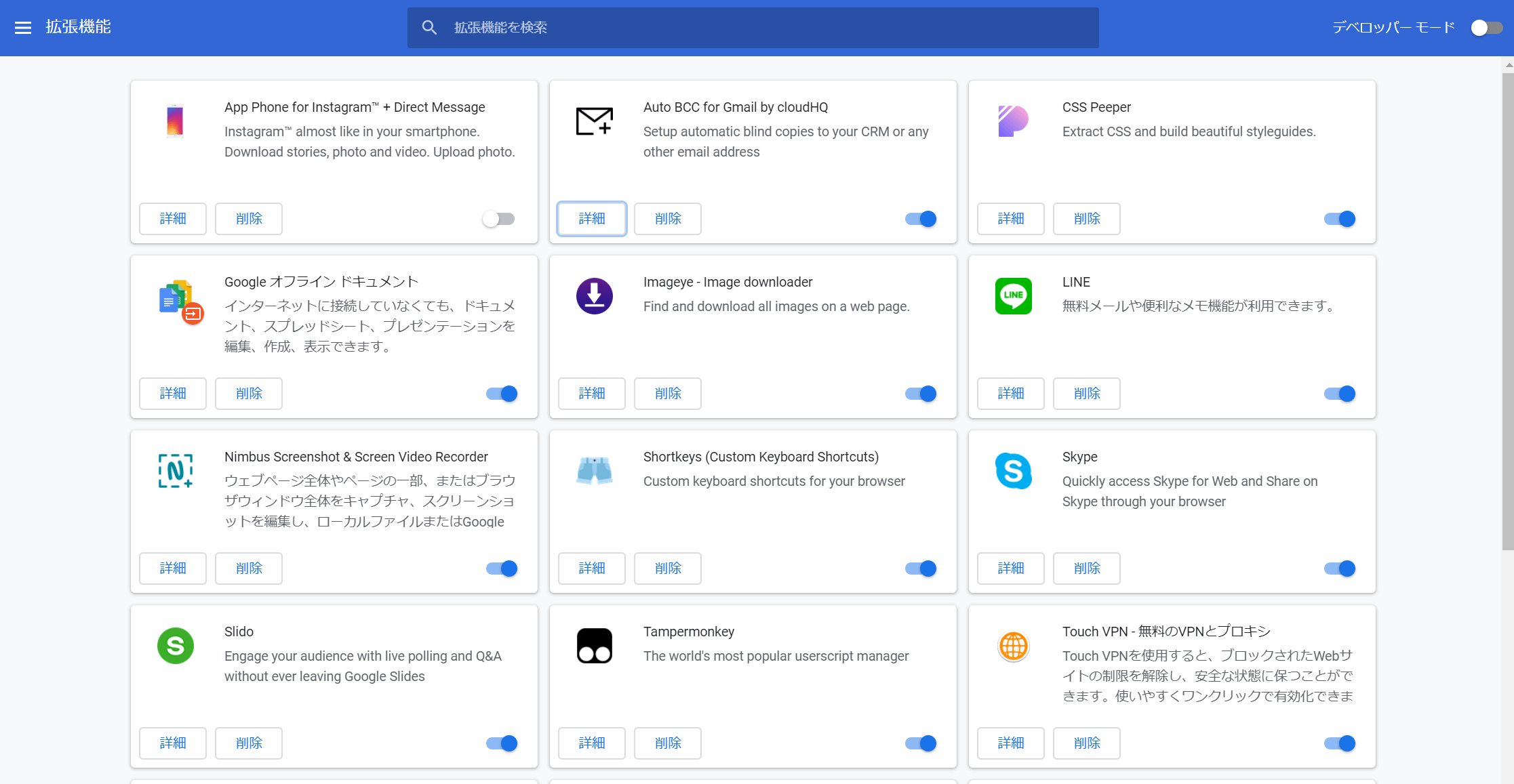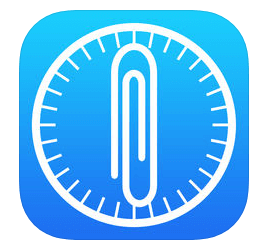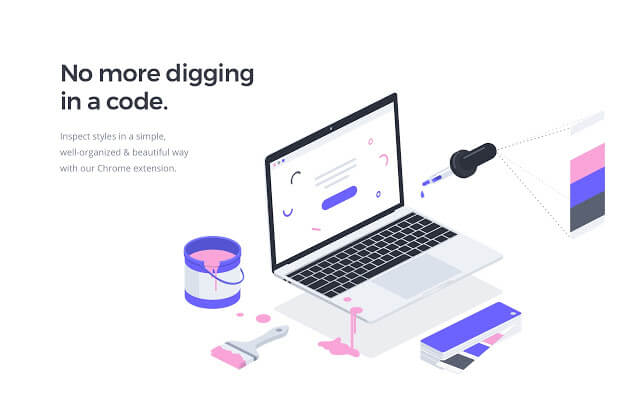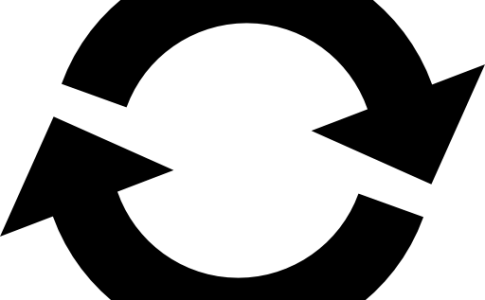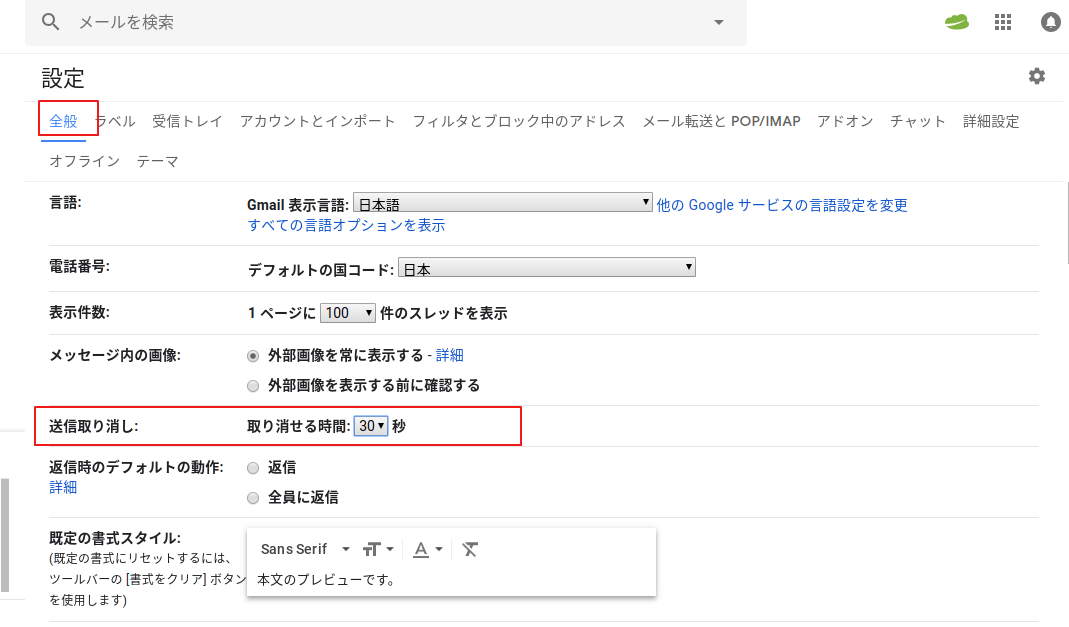Googleカレンダーの予定を忘れないようにメールで通知する方法をご紹介します。
まずは完成形のイメージ
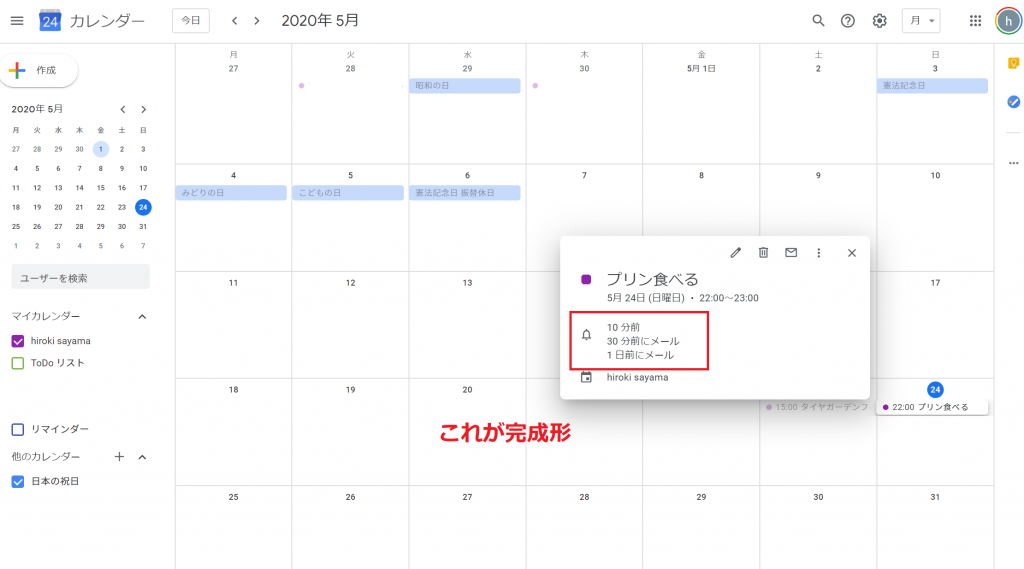
このように
・1日前にメール通知
・当日30分前にメール通知
・10分前にプッシュ通知
複数設定しました。
これで忘れることはないでしょう。
Googleカレンダーのメール通知設定方法
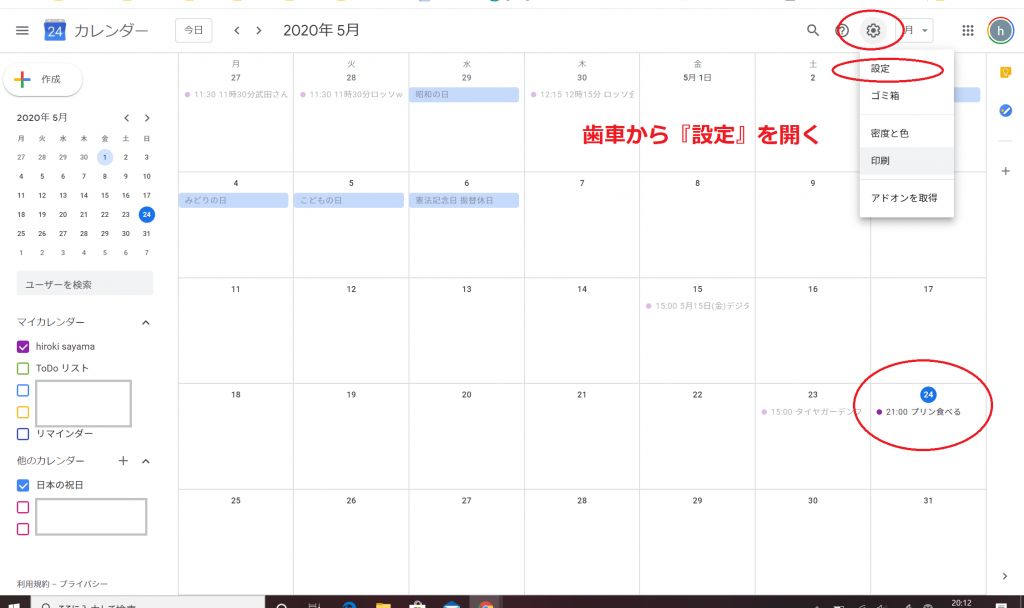
初めにGoogleカレンダーを開きます。
画面右上に歯車マークから『設定』を選択
マイカレンダー内のアカウントを選択して『通知を追加』をクリック
左のメニュー内に『マイカレンダー』の設定があります。
複数カレンダーを入れている人は通知したいアカウントをクリックしましょう。
アカウントをクリックすると設定メニューが単展開されます。
右側に表示された『通知を追加』をクリックします。
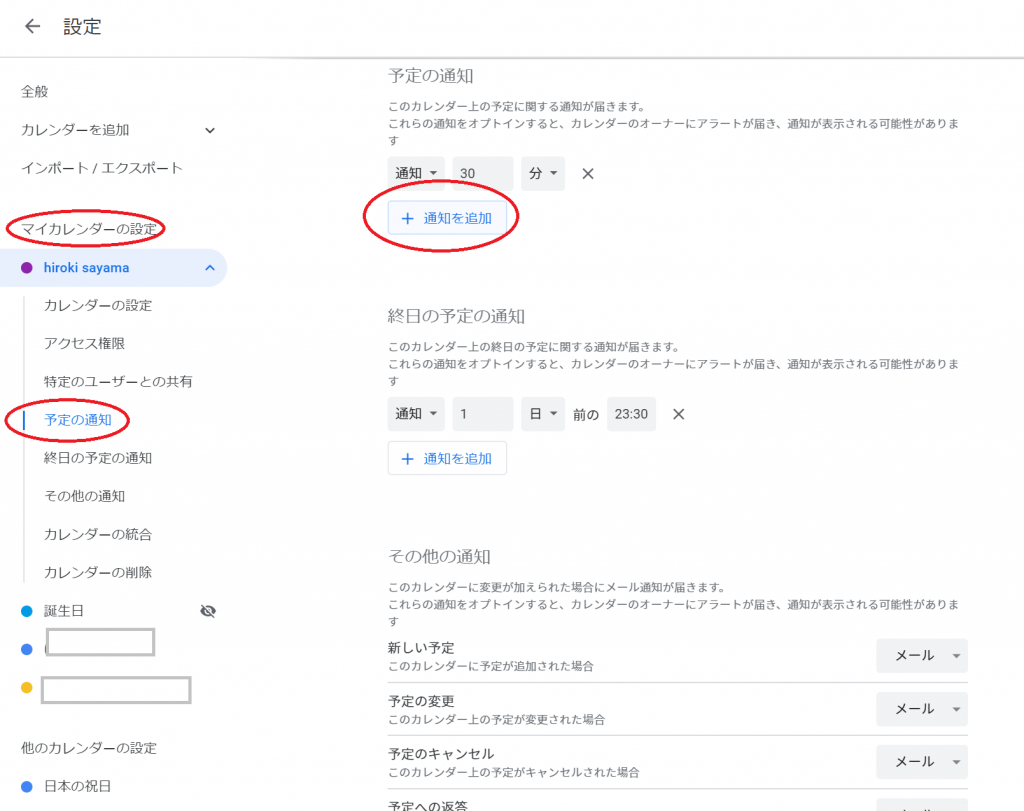
通知の設定を行う
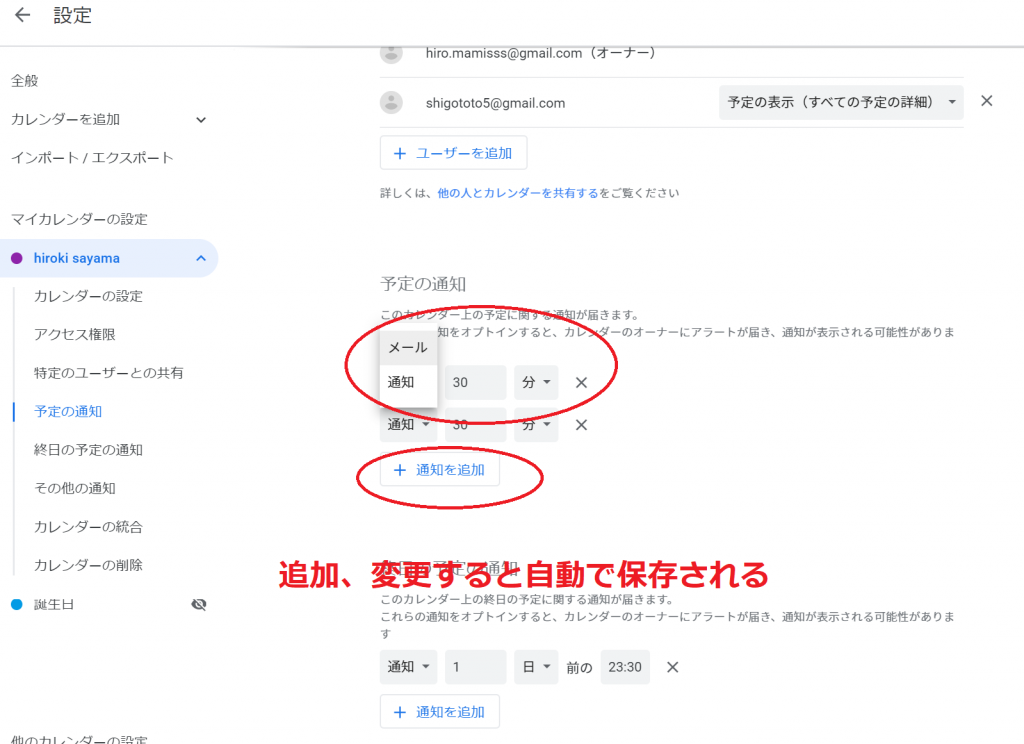
『通知を追加』をクリックすると設定メニューが作成されます。
左側で『メール』か『通知(プッシュ)』が選択できます。
その後ろは『時』『分』『日』という選択肢から通知のタイミングを設定できます。
通知は複数も設定可能
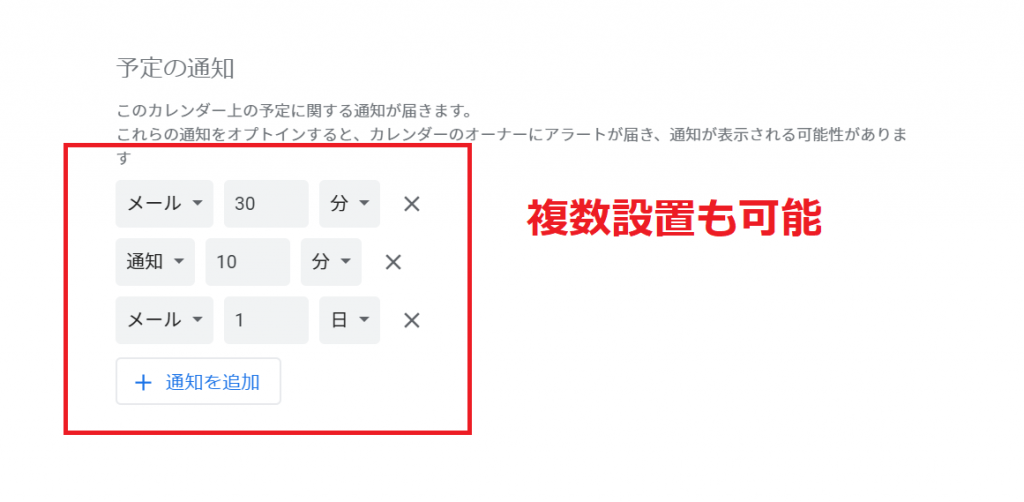
通知は複数設定も可能。
画像のようにメールと通知、時間と日にちで自分が忘れないような設定をしましょう。
これで設定は完了。設定したタイミングでメールが届きます。
Googleカレンダーから予定通知メールが届いた
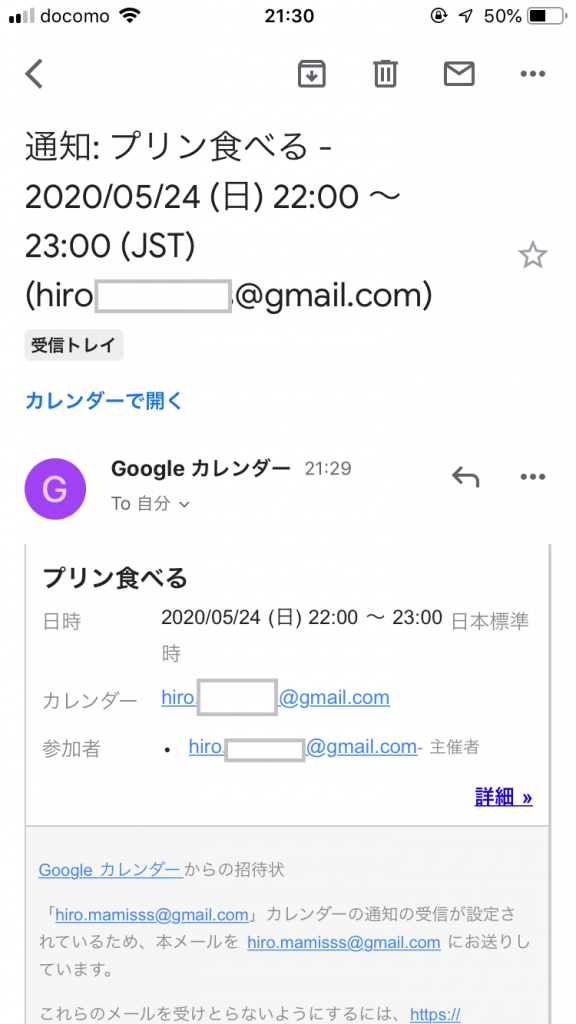
予定の時間になったらメール通知が来ました。
私はスマホでGmailアプリを入れているのでスマホで通知メールを受け取ることができました。
これで忘れることなくプリンを食べることができます。
参考になれば幸いです。